不少用戶平時沒有維護電腦的習慣,結果電腦使用久了只能重裝系統。重裝系統雖然方便,但因為沒有做好備份導致文件丟失就得不償失了。因此,我們可以借助系統備份還原軟件做好系統備份,然后一鍵還原系統。下面就讓小編為大家帶來電腦一鍵還原方法。
1.下載韓博士裝機大師,然后打開韓博士。在軟件界面,點擊“備份/還原”目錄下的“系統備份和還原”。
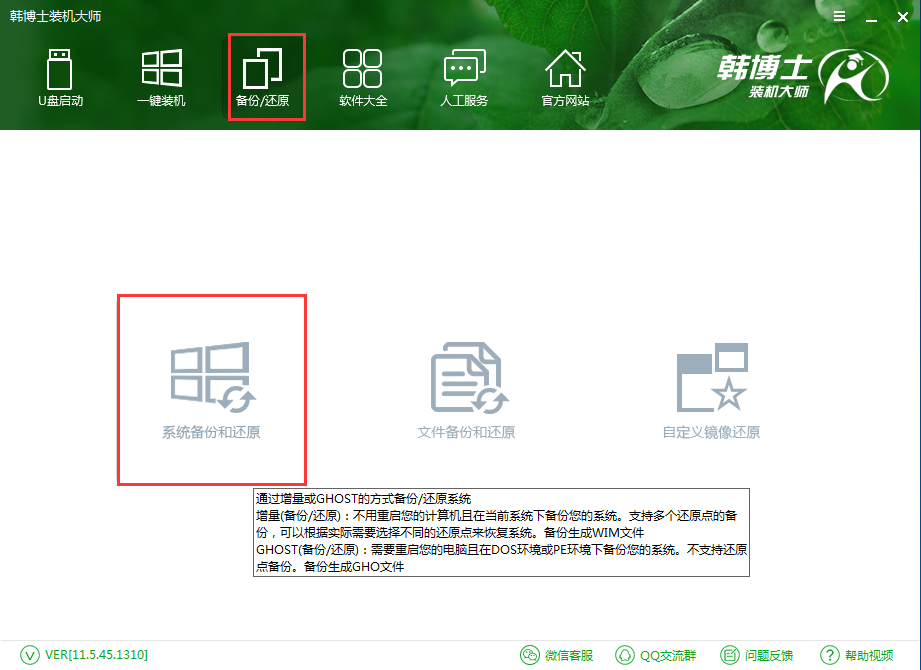
2.韓博士擁有增量備份還原和GHOST備份還原兩種方式。我們來到GHOST備份還原選項,點擊GHOST備份系統。選擇備份壓縮率,開始下載PE鏡像,進行備份設置。增量備份還原教程可參考:www.daisaku.cn/articles/1027.html
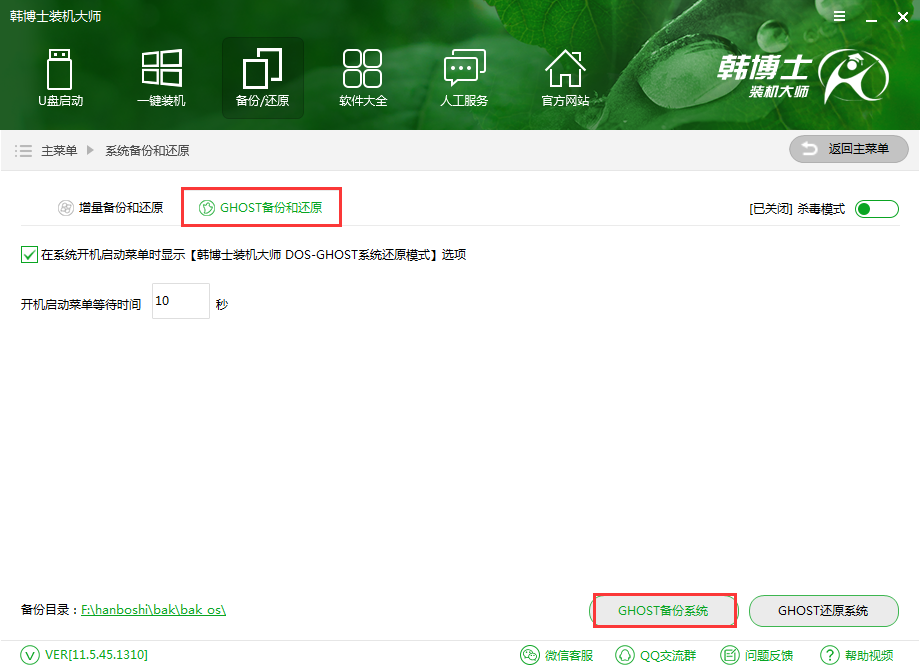
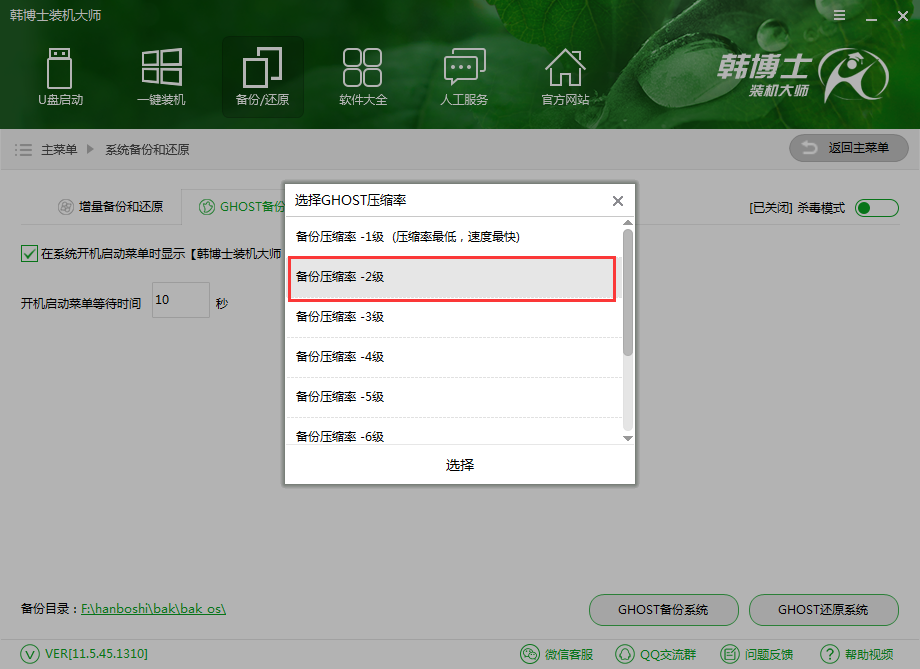
3.系統備份設置完成后,選擇“立即重啟”。在這里選擇進入DOS系統備份模式,開始系統的備份。文件備份需要一定的時間,請耐心等待。
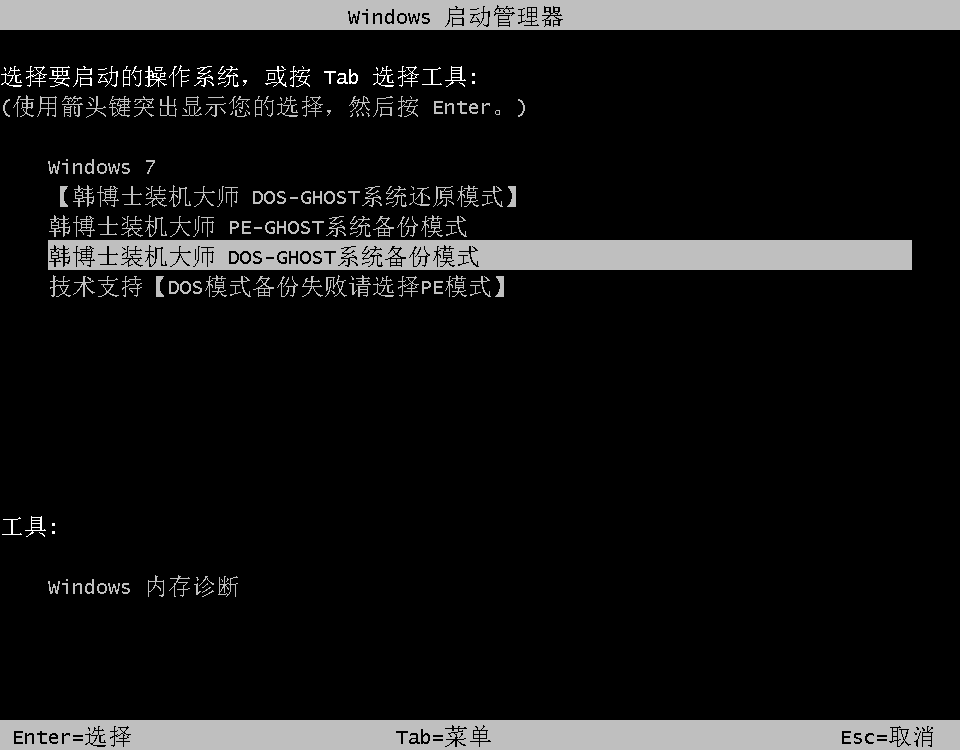
4.備份完成后,開機啟動項會出現還原選項,選擇進入即可開始系統的還原。系統還原過程中請不要斷開電源,以免還原失敗導致無法進入系統。出現問題可參考: www.daisaku.cn/articles/369.html
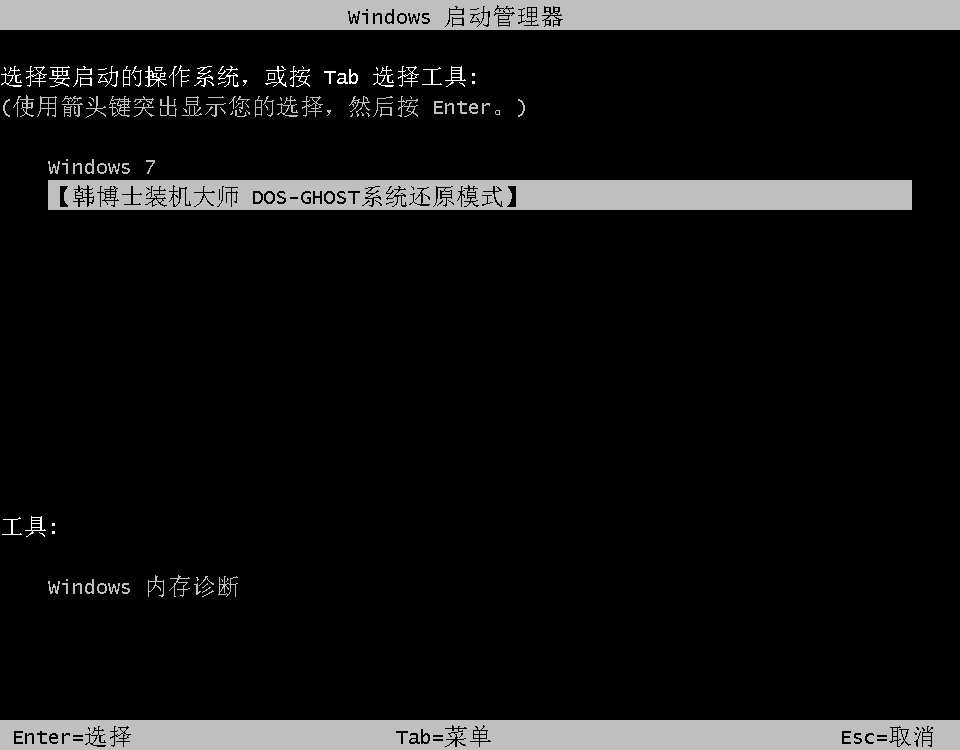
以上就是小編為大家帶來的電腦一鍵還原系統方法。電腦需要還原系統,可通過韓博士裝機大師提前做好系統備份,這樣就可以在系統出現問題時進行系統還原。

